
Comprensión y solución del problema de carga lenta de Samsung

"¿Por qué el cargador de mi teléfono sigue cambiando de carga rápida a carga lenta? Puedo solucionarlo desconectándolo y volviéndolo a enchufar, pero a veces se necesitan varias veces antes de que comience a cargarse rápidamente nuevamente. No importa si estoy usando mi teléfono o no."
- De Reddit
¿Estás frustrado porque tu dispositivo Samsung se carga más lento de lo esperado? La carga lenta es un problema común que enfrentan los usuarios de Samsung y puede alterar su rutina diaria, especialmente cuando necesita que su teléfono se cargue rápidamente. Comprender las causas fundamentales de la carga lenta en los dispositivos Samsung y saber cómo abordarlas de manera efectiva es crucial. En esta guía, profundizaremos en las razones detrás de la carga lenta de los dispositivos Samsung y brindaremos soluciones prácticas para solucionar el problema, asegurándonos de que pueda cargar su dispositivo de manera eficiente.
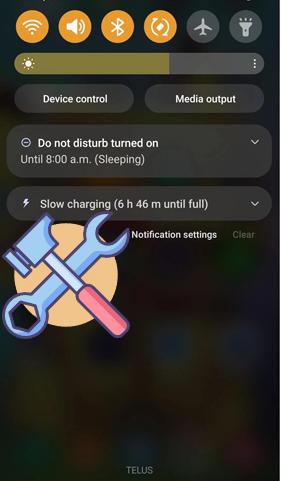
Comprender las razones detrás de la carga lenta le ayudará a abordar el problema de manera eficiente. Los culpables comunes incluyen:
Estos factores crean una cadena de ineficiencias que ralentizan el proceso de carga. Abordarlos paso a paso puede restablecer un rendimiento óptimo.
De las razones anteriores, podemos ver que la carga lenta de los teléfonos Samsung no solo se debe al dispositivo en sí, sino que también está influenciada por factores humanos. Para solucionar este problema, en esta sección hemos enumerado 7 métodos que puede probar.
A menudo, la carga lenta es el resultado de un hardware defectuoso. ¿Estás utilizando el cargador y el cable originales de Samsung? Los accesorios no certificados o dañados pueden provocar velocidades de carga más lentas. Usar el hardware correcto es el primer paso para resolver los problemas de carga.
![]()
¿Has habilitado la carga rápida en tu dispositivo Samsung? Estas configuraciones permiten que su dispositivo se cargue más rápido cuando los accesorios compatibles están conectados. Sin esta configuración, ni siquiera los mejores cargadores ofrecerán una velocidad óptima.
Paso 1. Vaya a "Configuración" > "Cuidado de la batería y el dispositivo" > "Batería" > "Más configuraciones de batería".
Paso 2. Activa "Carga rápida".

¿Cómo desactivar la carga lenta en Samsung? En determinadas situaciones, Wireless PowerShare puede salvar vidas. Esta función le permite cargar su teléfono Samsung de forma inalámbrica desde otro dispositivo.
Paso 1. Active "PowerShare" desde el panel de Configuración rápida.
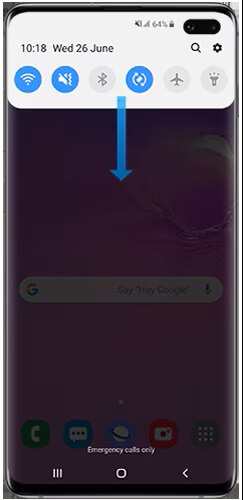
Paso 2. Coloque su teléfono Samsung espalda con espalda con un dispositivo compatible.
Nota: ¿Qué debe hacer cuando se encuentra con el problema de que la batería de Samsung se agota rápidamente ? A continuación se presentan algunas posibles razones y soluciones.
Es posible que se ejecuten procesos y aplicaciones innecesarios en segundo plano, lo que ralentiza la carga. Pregúntese: ¿está optimizando su dispositivo de manera efectiva?
Paso 1. Abra "Configuración" > "Cuidado de la batería y el dispositivo".

Paso 2. Toque "Optimizar ahora" para eliminar procesos redundantes y mejorar la velocidad de carga.
Por supuesto, puedes ir a "Configuración" > "Aplicaciones" para forzar la detención de cualquier aplicación no utilizada.
Las aplicaciones de terceros a veces pueden interferir con el rendimiento de su teléfono, causando problemas como que las tabletas Samsung se cargan lentamente. Para identificar y eliminar aplicaciones problemáticas , el Modo seguro es una herramienta valiosa. El modo seguro desactiva temporalmente todas las aplicaciones de terceros, lo que le permite observar el comportamiento de su teléfono en un estado "limpio". Si la carga lenta mejora en el modo seguro, es probable que la culpable sea una aplicación de terceros.
Paso 1. Mantenga presionado el botón "Encendido" hasta que aparezca el menú de encendido.
Paso 2. Toca "Apagar" para apagar el teléfono por completo.
Paso 3. Mantenga presionado el botón "Encendido" nuevamente hasta que aparezca el logotipo de Samsung.
Paso 4. Cuando aparezca el logotipo, suelte inmediatamente el botón "Encendido" y mantenga presionado el botón "Bajar volumen".
Paso 5. Continúe presionando el botón "Bajar volumen" hasta que el teléfono termine de iniciarse.
Paso 6. Busque las palabras "Modo seguro" en la esquina inferior izquierda de su pantalla. Esto indica que el teléfono está funcionando sin aplicaciones de terceros.

Paso 7. Utilice su teléfono normalmente y cárguelo mientras está en modo seguro. Si las velocidades de carga vuelven a la normalidad, es probable que una aplicación de terceros esté causando el problema.
Paso 8. Salga del modo seguro reiniciando su teléfono normalmente. Vaya a "Configuración" > "Aplicaciones".
Paso 9. Revise las aplicaciones sospechosas o instaladas recientemente. Busca aplicaciones que no reconozcas o que coincidan con el inicio del problema de carga lenta.
Paso 10. Toca la aplicación que deseas eliminar y luego selecciona "Desinstalar". Reinicie el teléfono y pruebe las velocidades de carga nuevamente.
¿El teléfono Samsung se carga lentamente? El software desactualizado puede introducir errores que afectan la batería y el rendimiento de la carga. ¿Cuándo fue la última vez que actualizaste tu teléfono? Las actualizaciones periódicas mantienen su teléfono optimizado para el rendimiento.
Paso 1. Navega a "Configuración" > "Actualización de software".

Paso 2. Toca "Descargar e instalar" para asegurarte de que tu dispositivo esté actualizado.
Si ninguna de las soluciones anteriores funciona, es posible que su teléfono tenga problemas más profundos de software o hardware. Entonces, el último método que puedes probar es utilizar una herramienta de reparación del sistema Android . Android Repair puede ayudarte a resolver varios problemas del sistema, como carga lenta y pantallas negras . Consulte las siguientes funciones de Reparación Android :
Estos son los pasos rápidos para resolver el problema de un cargador lento de Samsung usando esta aplicación.
01 En primer lugar, debe descargar el software, instalarlo en su computadora e iniciarlo.
02 Luego, conecta tu dispositivo Android a la computadora y selecciona "Reparar" > "Reparación Android ".

03 Ahora, complete la información de su teléfono, como marca, nombre del dispositivo, modelo, país/región y operador de telefonía móvil. Marque la casilla junto al mensaje "Acepto la advertencia y estoy listo para continuar" y luego haga clic en "Siguiente".

04 Siga las instrucciones para habilitar el modo de descarga en su teléfono Samsung. Espere a que se descargue el firmware. Una vez completado, iniciará automáticamente la reparación del sistema para solucionar el problema de carga lenta en su tableta Samsung.

Ahora puede solucionar el problema de carga lenta en dispositivos Samsung con sencillos pasos de solución de problemas. Comience con comprobaciones básicas como inspeccionar su cargador y habilitar la carga rápida, luego pase a soluciones avanzadas como actualizar software o usar Android Repair. Entre estas soluciones, Android Repair se destaca como una herramienta confiable y completa para abordar problemas persistentes. Si desea una solución garantizada, considere intentarlo para restaurar el rendimiento óptimo de su dispositivo.
Artículos relacionados:
Lista completa de problemas de actualización de Samsung y soluciones prácticas
Samsung atascado en el logotipo: causas y 6 soluciones efectivas para solucionarlo
¿El teléfono Samsung sigue reiniciándose? Descubra rápidamente los motivos y resuélvalos
¿El teléfono Samsung se cuelga en la pantalla de inicio? Consulte 11 soluciones aquí